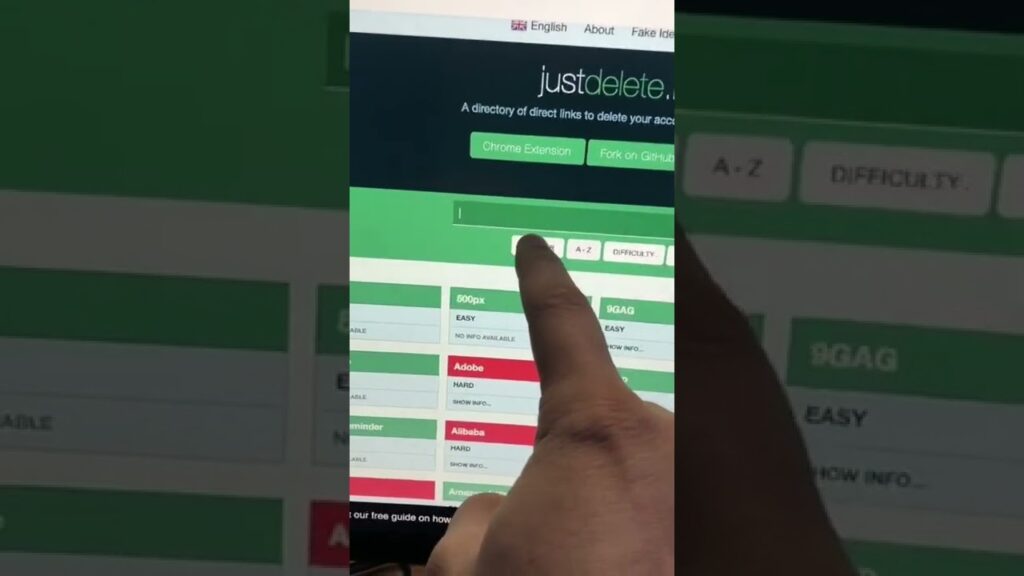
O Waze é um aplicativo de navegação por GPS muito popular entre os motoristas, que oferece informações em tempo real sobre trânsito, rotas alternativas e outros recursos úteis. No entanto, pode haver momentos em que você deseja excluir sua conta do Waze por qualquer motivo. Este guia irá explicar o processo passo a passo para excluir sua conta do Waze de forma permanente.
Passo a passo: Como excluir sua conta no Waze de forma simples e rápida
Se você decidiu que não quer mais usar o aplicativo Waze e deseja excluir sua conta, não se preocupe, é uma tarefa simples e rápida. Siga os passos abaixo:
- Acesse o aplicativo Waze: Abra o aplicativo em seu dispositivo móvel e faça o login em sua conta.
- Acesse as configurações: Toque no ícone de “Configurações” no canto superior esquerdo da tela.
- Acesse a seção “Conta e Privacidade”: Role para baixo até encontrar a seção “Conta e Privacidade” e toque nela.
- Exclua sua conta: Toque em “Excluir minha conta” e siga as instruções na tela para confirmar a exclusão de sua conta.
Lembre-se de que, ao excluir sua conta, você perderá todos os seus dados e informações de navegação, bem como seus amigos e histórico de viagem. Se você mudar de ideia posteriormente, terá que criar uma nova conta e começar tudo do zero.
Com esses simples passos, você poderá excluir sua conta no Waze de forma simples e rápida. Lembre-se de que, se precisar de ajuda adicional, pode entrar em contato com o suporte ao cliente do Waze para obter assistência.
Passo a passo: Como criar uma conta no Waze em poucos minutos
Se você é novo no Waze e quer criar uma conta, siga esses passos simples. Primeiro, baixe o aplicativo em seu dispositivo móvel. Abra o aplicativo e clique em “Criar conta”.
Em seguida, insira seu endereço de e-mail e crie uma senha forte. Certifique-se de usar letras maiúsculas e minúsculas, números e caracteres especiais. Depois de inserir suas informações, clique em “Criar conta”.
O Waze irá enviar um e-mail de verificação para o endereço que você forneceu. Abra o e-mail e clique no link de verificação para confirmar sua conta.
Agora que sua conta está criada, você pode personalizá-la adicionando uma foto de perfil e outras informações pessoais, como nome e sobrenome.
Com sua conta do Waze criada, você pode começar a usar o aplicativo para navegar e encontrar as melhores rotas para seu destino. Lembre-se de que o Waze usa a inteligência coletiva de sua comunidade para fornecer informações precisas e em tempo real, então contribua para a comunidade quando possível.
Lembre-se também de que, se você decidir não usar mais o Waze, pode excluir sua conta a qualquer momento. Para isso, basta seguir as instruções em nosso artigo sobre Como excluir conta do Waze.
Passo a passo: Aprenda como fazer login no Waze facilmente
Se você ainda não sabe como fazer login no Waze, não se preocupe! É muito fácil e rápido. Siga este passo a passo:
- Acesse o aplicativo: Abra o aplicativo Waze em seu dispositivo móvel.
- Clique em “Entrar”: Toque no botão “Entrar” localizado na parte inferior da tela.
- Escolha sua opção de login: Você pode entrar com sua conta do Facebook, Google ou criar uma nova conta com seu e-mail.
- Insira suas informações de login: Selecione a opção desejada e insira suas informações de login nos campos correspondentes.
- Confirme o login: Depois de inserir suas informações, clique em “Entrar” ou “Conectar” para confirmar o login.
Pronto! Agora você já sabe como fazer login no Waze e pode desfrutar de todos os recursos do aplicativo.
Recuperando seus dados perdidos no Waze: Dicas e truques úteis
Se você perdeu seus dados no Waze, como histórico de navegação, favoritos ou pontos de interesse, não se preocupe! Com algumas dicas e truques úteis, é possível recuperar esses dados facilmente.
1. Verifique sua conta do Waze: Se você tem uma conta do Waze, verifique se seus dados estão sincronizados com ela. Isso pode ser feito acessando Configurações > Conta e verificando se a opção “Sincronizar com a nuvem” está ativada.
2. Verifique o backup do seu dispositivo: Se você faz backups regulares do seu dispositivo, pode ser possível recuperar seus dados do Waze a partir desses backups. Verifique se você tem um backup recente e restaure-o para recuperar seus dados.
3. Entre em contato com o suporte do Waze: Se as opções acima não funcionarem, entre em contato com o suporte do Waze para obter ajuda na recuperação de seus dados perdidos.
Lembre-se de que é importante fazer backup regularmente de seus dados para evitar a perda de informações importantes no futuro.